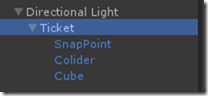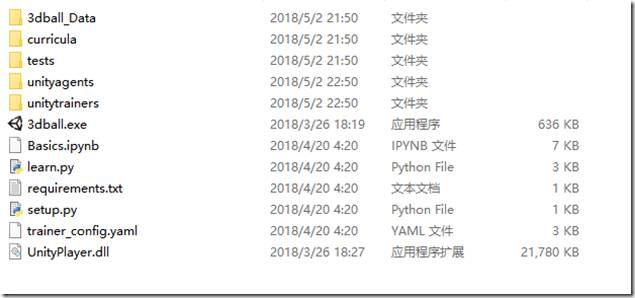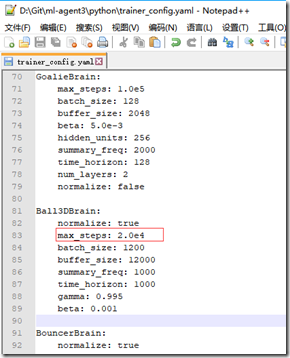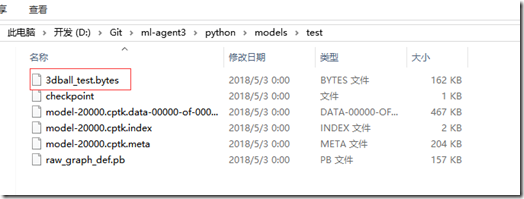参考文档
前言
近段时间,ml-agent升级到了v0.3版本,做了一些变更,导致之前的文档《ml-agent v0.2:Win10下环境安装》部分内容无法在ml-agent v0.3中使用。最主要的是ppo.ipynb文件移除,导致无法用ppo进行训练。所以这里进行重新整理。
软件安装
推荐的环境
Phython3 64位(ml-agent v0.3不再支持Phython2)
Jupyter notebook
TensorFlow
Visual Studio 2017
Unity3d 2017.1(本文使用)/2018.1
1、克隆ml-agent
从Github网站上https://github.com/Unity-Technologies/ml-agents克隆(下载)ml-agent,代码,放在任意位置下。(本文放在D:\ml-agent)
2、安装Visual Studio/Unity3d
安装略过
3、安装Anaconda 64位
Anaconda内置了Phython3 64位和Jupyter notebook以及其他便利的功能,所以还是选择安装Anaconda简化整个Phython的过程。下载地址https://www.anaconda.com/download/#windows。安装略过(本文安装在F盘)。安装完成后利用Anaconda的Anaconda Navigator创建一个环境(这里环境名为tensorflow),Phython版本选择3.6。
4、安装ml-agent依赖库
在开始菜单中打开Anacoda Prompt,在命令行中输入一下命令来激活刚刚创建的环境
activate tensorflow
输入命令切换到ml-agent所在的目录中python目录的位置。比如ml-agent安装目录为D:\Git\ml-agent,则输入
cd D:\Git\ml-agent\python
如果你的Anaconda不是安装在ml-agent目录相同的磁盘,那么需要切换到ml-agen所在的磁盘。比如这里Anaconda的安装目录为F盘,ml-agent安装目录为D:\ml-agent,则需要切换到D盘,输入
D:
然后开始安装Demo所需的环境,输入命令
pip install .
注意,不要遗漏最后的点号。等待安装完成即可。该命令会安装所有的依赖库,包括tensorflow。此时不用关闭这个窗口。
5、编译Unity程序
使用Unity2017打开ml-agent下unity-environment文件夹。
打开Assets\ML-Agents\Examples\3DBall目录下的3DBall场景文件。在场景中选择Ball3DAcademy下的Ball3DBrain物体,将TypeOfBrain修改为External,表示从Tensorflow中获取数据。
菜单中选择File->Build Setting,添加当前所在场景。(可以勾选Development Build以便查看输出)
点击PlayerSeting,检查设置
Resolution and Presentation -> 勾选Run in Background
Resolution and Presentation -> Display Resolution Dialog设置为disable
回到Build Setting面板,点击Build,编译到ml-agent的python目录中。名为3dball.exe
6、开始训练
注意,训练方法和ml-agent v0.2不同。v0.2使用Jupyter notebook运行ppo.ipynb文件。但是v0.3改为使用命令行的方法。
我们回到Anacoda Prompt,输入以下命令:
python learn.py 3dball --run-id=test --train
其中
learn.py包含了大量的ml算法,包括ppo。
3dball就是刚刚我们用unity生成的exe文件的名称。
--run-id=test可以不写,只是声明这次训练的id。比如可以用tensorboard来看
--train表示声明执行的是训练模式
如果这这些命令参数感兴趣,请参考Training ML-Agents
由于训练的Step为5.0e4(5*10的4次方),如果用cpu算比较慢,可以暂时修改超参数配置文件trainer_config.yaml,将Ball3DBrain下增加一行max_steps: 2.0e4(注意,由于该文件采用yaml格式,对文件的编码格式和空格要求非常严格,如果异常,将无法进行训练。max前面有4个空格,不是tab。冒号后面有一个空格,整个文件采用UTF8编码)。
训练结果数据保存在models\test\下
训练的结果视频:Unity ml-agent v0.3实践